Ютуб, как известно, является одним из самых популярных видеохостингов в мире. Он предлагает огромное количество контента для просмотра, начиная от музыкальных клипов и трейлеров, заканчивая обучающими материалами и смешными видеороликами. Однако, иногда пользователям может потребоваться сбросить настройки приложения Ютуб на своем устройстве с операционной системой Андроид.
Сброс настроек Ютуба может быть полезен в нескольких ситуациях. Например, если вы заметили, что приложение работает медленно или нестабильно, если вы хотите очистить все сохраненные данные и кэш приложения или если вы хотите вернуться к настройкам по умолчанию после внесения изменений. В любом случае, мы подготовили подробную инструкцию о том, как сбросить настройки Ютуба на устройствах с ОС Андроид.
Шаг 1: Откройте настройки своего устройства.
Первым шагом является открытие настроек вашего устройства с ОС Андроид. Для этого обычно необходимо свайпнуть вниз по экрану, чтобы открыть панель уведомлений, а затем нажать на значок "Настройки" или на кнопку с иконкой шестеренки. Другой способ - найти настройки в списке приложений вашего устройства.
Шаг 2: Найдите "Приложения и уведомления".
После того, как вы открыли настройки своего устройства, вам нужно найти раздел "Приложения и уведомления". Обычно он расположен ниже других разделов, таких как "Соединения", "Звуки" или "Дисплей". В данном разделе вы найдете список всех установленных приложений на вашем устройстве.
Шаг 3: Найдите и выберите "Ютуб".
В списке приложений, найдите и выберите приложение "Ютуб". Обычно приложения располагаются в алфавитном порядке, поэтому вы можете прокрутить список вниз, чтобы найти "Ютуб". Как только вы найдете его, нажмите на него, чтобы открыть дополнительные настройки приложения Ютуб.
Шаг 4: Сбросьте настройки Ютуба.
Для сброса настроек Ютуба вам нужно найти кнопку "Сбросить настройки" или "Очистить данные". В разных версиях операционной системы Андроид или на разных устройствах эта кнопка может иметь разный вид, но обычно она находится в разделе "Хранилище и кэш" или "Сведения о приложении". Нажмите на эту кнопку и подтвердите свой выбор, чтобы сбросить настройки Ютуба и удалить все сохраненные данные и кэш приложения.
После сброса настроек Ютуба приложение вернется к настройкам по умолчанию. Вы сможете настроить его снова согласно своим предпочтениям и требованиям. Убедитесь, что у вас есть доступ к интернету для загрузки всех обновлений и контента после сброса настроек.
Откройте приложение Ютуб на вашем Андроид устройстве
Шаг 1: Найдите иконку приложения Ютуб на экране вашего устройства. Обычно она имеет красную резкую форму и написано "Ютуб" в белом цвете. Тапните на иконку, чтобы открыть приложение.
Шаг 2: Если вы не можете найти иконку приложения Ютуб на главном экране, попробуйте найти его в списке всех приложений. Для этого свайпните вверх или вниз по главному экрану, чтобы открыть список всех приложений, а затем пролистайте его, пока не найдете иконку Ютуб.
Шаг 3: Тапните на иконку приложения Ютуб, чтобы открыть его. Подождите некоторое время, пока приложение загрузится.
Шаг 4: После загрузки приложения Ютуб вы увидите его главный экран. Здесь вы можете видеть рекомендованные видео, подписки, и другие функции Ютуба.
Найдите иконку настроек в правом верхнем углу экрана
Чтобы сбросить настройки Ютуба на Андроид, вам необходимо найти иконку настроек, которая обычно расположена в правом верхнем углу экрана. Обратите внимание, что она выглядит как иконка с шестеренкой или тремя точками.
Вы можете просканировать верхнюю часть экрана и поискать иконку настроек среди других иконок, таких как иконка поиска или иконка аккаунта. Подвигайте пальцем по верхней части экрана справа налево, чтобы просмотреть все доступные иконки.
Как только вы найдете иконку настроек, нажмите на нее однократно, чтобы открыть меню настроек.
Если вы не можете найти иконку настроек в правом верхнем углу экрана, попробуйте свайпнуть вниз от верхнего края экрана, чтобы открыть панель уведомлений. В некоторых устройствах настройки Ютуба могут быть доступны через панель уведомлений.
После того, как вы откроете меню настроек, вы сможете продолжить сброс настроек Ютуба на Андроид, следуя дальнейшим шагам инструкции.
Нажмите на иконку настроек, чтобы открыть меню настроек
Чтобы сбросить настройки Ютуба на вашем устройстве Android, необходимо открыть меню настроек. Для этого найдите иконку настроек, которая обычно находится в верхнем правом углу экрана, и нажмите на нее. Иконка настроек обычно представляет собой значок с изображением шестеренки или трех точек, расположенных вертикально.
Когда вы нажмете на иконку настроек, откроется меню настроек, где вы сможете управлять различными параметрами и функциями приложения Ютуб. Здесь вы можете изменить язык интерфейса, настроить уведомления, управлять качеством воспроизведения видео и многое другое.
В этом меню также есть опция "Сбросить настройки", которую нужно найти. Обычно она располагается внизу списка настроек или может быть отображена в отдельном разделе "Дополнительно" или "Помощь". Когда вы найдете эту опцию, нажмите на нее.
После того, как вы нажмете на опцию "Сбросить настройки", появится предупреждение с вопросом о подтверждении сброса. В этом окне вы можете прочитать, что сброс настроек приведет к удалению всех ваших персональных настроек в приложении Ютуб. Если вы уверены, что хотите сбросить настройки, нажмите на кнопку "Подтвердить" или "ОК".
После сброса настроек Ютуб вернется к настройкам по умолчанию, и вы сможете настроить его заново в соответствии с вашими предпочтениями. Не забывайте, что сброс настроек Ютуба повлияет только на приложение Ютуб на вашем устройстве Android и не затронет другие настройки или функции вашего устройства.
Пролистайте меню настроек вниз и найдите раздел "Общие настройки"
При решении проблемы или настройке аккаунта на Ютубе на устройстве Android вам может потребоваться сбросить все настройки приложения. Вот подробная инструкция о том, как сбросить настройки Ютуба на Андроид и вернуть его к заводским установкам:
1. Откройте приложение Ютуб на своем устройстве Android.
2. Нажмите на иконку профиля в верхней правой части экрана. Откроется меню с вашим аккаунтом.
3. Пролистайте меню вниз и найдите раздел "Настройки". Нажмите на него.
4. В меню настроек пролистайте вниз и найдите раздел "Общие настройки".
| 5. | Нажмите на "Общие настройки". Откроется новое меню с дополнительными опциями. |
| 6. | В новом меню пролистайте вниз и найдите опцию "Сбросить настройки". |
| 7. | Нажмите на "Сбросить настройки". Появится предупреждающее окно. |
| 8. | Прочтите предупреждающее окно и нажмите на кнопку "Сбросить", чтобы подтвердить сброс настроек. |
После выполнения этих шагов все настройки Ютуба на вашем устройстве Android будут сброшены до заводских установок. При следующем запуске приложения вам придется повторно войти в свой аккаунт и настроить все необходимые параметры снова. Убедитесь, что вы не забыли сохранить важные настройки или информацию перед сбросом.
Нажмите на раздел "Общие настройки"
Чтобы сбросить настройки Ютуба на Андроид, вам нужно открыть приложение YouTube на своем устройстве и выполнить несколько простых шагов. После запуска приложения, прокрутите экран вниз, чтобы открыть панель меню. Оттуда выберите раздел "Настройки", который обычно находится внизу списка.
В открывшемся меню настроек пролистайте экран вниз, пока не увидите раздел "Общие". Нажмите на этот раздел, чтобы открыть дополнительные настройки, которые косвенно связаны со сбросом настроек. В некоторых версиях приложения раздел "Общие настройки" может называться просто "Общие" или "Общие параметры".
В разделе "Общие настройки" вам нужно будет найти опцию, связанную со сбросом или восстановлением настроек. Обычно эта опция имеет название "Сброс настроек" или "Восстановление настроек по умолчанию". Выберите эту опцию, чтобы продолжить процесс сброса настроек.
После выбора опции сброса настроек вам могут быть предложены дополнительные варианты или подтверждение сброса. Внимательно прочитайте предупреждение или запрос на подтверждение, а затем согласитесь с сбросом настроек, если вы уверены, что хотите выполнить эту операцию.
После сброса настроек Ютуба приложение автоматически перезапустится и все настройки будут возвращены к значениям по умолчанию. Обратите внимание, что при сбросе настроек могут быть удалены некоторые данные, например, история просмотров и настройки подписок. Убедитесь, что вы подготовились к этому и сохраните необходимые данные заранее.
Пролистайте список общих настроек вниз и найдите пункт "Сбросить настройки"
1. Откройте приложение Ютуб на своем устройстве Android. Если оно не установлено, загрузите его с Google Play Store.
2. Нажмите на значок "Пользователь", который находится в правом нижнем углу экрана.
3. В открывшемся меню выберите пункт "Настройки".
4. В списке настроек выберите раздел "Общие".
5. Пролистайте список общих настроек вниз и найдите пункт "Сбросить настройки".
6. Нажмите на пункт "Сбросить настройки". Возможно, вам будет предложено подтвердить действие.
7. После подтверждения, настройки Ютуба будут сброшены к значениям по умолчанию.
Обратите внимание, что при сбросе настроек вы можете потерять некоторые из своих персонализированных настроек, таких как история, избранные видео, вход в аккаунт и другие.
Теперь вы знаете, как сбросить настройки Ютуба на устройстве Android. Пользуйтесь этой опцией, если вы хотите вернуться к начальным настройкам приложения или исправить возможные проблемы с его работой.
Нажмите на пункт "Сбросить настройки"
Чтобы сбросить настройки приложения YouTube на устройстве Android, следуйте указанным ниже инструкциям:
- Откройте приложение YouTube на вашем Android-устройстве.
- Нажмите на значок "Профиль" в правом верхнем углу экрана.
- Выберите пункт "Настройки" в выпадающем меню.
- Прокрутите вниз до раздела "Окружение" и нажмите на пункт "Сбросить настройки".
- В появившемся окне подтверждения нажмите на кнопку "Сбросить", чтобы подтвердить сброс настроек.
После выполнения этих действий приложение YouTube сбросит все настройки к значениям по умолчанию. Обратите внимание, что при сбросе настроек вы также потеряете сохраненные данные, такие как история просмотров и подписки.
Подтвердите свой выбор, нажав на кнопку "Сбросить"
После того, как вы выполните все необходимые настройки, не забудьте подтвердить свой выбор и сбросить настройки Ютуба на вашем устройстве Android. Для этого вам нужно найти кнопку "Сбросить" и нажать на нее.
Обычно кнопка "Сбросить" расположена внизу страницы или в конце списка настроек. Она может быть обозначена словом "Сбросить" или символом сброса – образом маленькой стрелки, направленной вниз. Нажав на эту кнопку, вы подтверждаете свое желание сбросить все настройки Ютуба.
Пожалуйста, обратите внимание, что после сброса настроек все ваши персональные настройки будут удалены, и Ютуб вернется к стандартным настройкам. Это может включать в себя такие параметры, как язык интерфейса, региональные настройки, настройки качества видео и другие.
Поэтому перед нажатием кнопки "Сбросить" убедитесь, что вы действительно хотите вернуть все настройки Ютуба к исходному состоянию и готовы к потере персонализированных настроек. Если вы уверены в своем решении, нажмите на кнопку "Сбросить" и подтвердите свой выбор.
Подождите, пока Ютуб сбросит настройки

После того как вы сбросите настройки Ютуба на своем устройстве Android, вам потребуется немного подождать, пока процесс завершится. Обычно это занимает несколько секунд или минут, в зависимости от скорости вашего интернет-соединения.
В целях безопасности и сохранения вашей частной информации, Ютуб может потребовать от вас вход в вашу учетную запись после сброса настроек. Это означает, что вам придется ввести свои данные для входа, такие как электронная почта и пароль. После успешного входа вы сможете использовать Ютуб со свежими настройками и предпочтениями.